wps怎么分享文档到qq wps如何将文档分享到qq
更新时间:2024-01-05 10:07:01作者:xiaoliu
如今电子文档的共享已成为我们日常办公和学习中不可或缺的一部分,wps作为一款功能强大且易于操作的办公软件,为我们提供了许多便捷的分享方式。其中将文档分享到QQ成为了许多用户的首选。wps又是如何实现这一功能的呢?在本文中我们将探讨wps如何将文档分享到QQ,为大家提供详细的操作步骤和使用技巧。无论是工作上的资料共享,还是学习中的作业交流,wps和QQ的结合,必将为我们的生活带来更多便利和效率。

以wps 2019版为例
1. 打开文件,点击左上角“文件”—“分享文档”
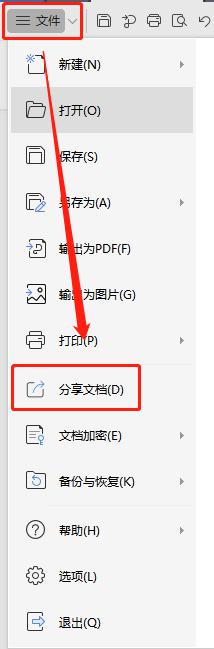
2. 根据需求选择“分享权限”后,点击“创建分享”,生成链接后,复制链接发送给QQ上的好友或群即可
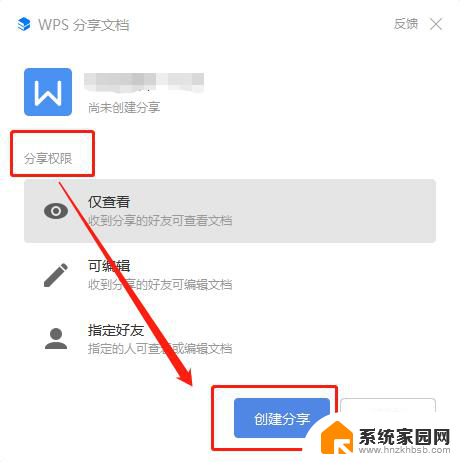
3.也可将文件保存到电脑中,再将文件拖到QQ好友或群的对话框,发送即可
以上就是关于如何在wps中分享文档到QQ的全部内容,如果您遇到相同的情况,可以按照本文提供的方法来解决。
wps怎么分享文档到qq wps如何将文档分享到qq相关教程
- wps如何把文件分享到群里 wps如何将文件分享到群组
- wps如何分享 wps如何分享文档
- wps内找不到分享到qq的按钮 wps如何添加分享到qq的按钮
- wps怎么分享文件发送到微信/qq wps怎么将文件分享给微信/qq好友
- wps云文档怎么分享给别人 WPS共享文档的编辑和保存方法
- wps怎么取消云文档的分享链接 wps怎么取消云文档的分享链接
- wps怎样将文档发送到微信 wps如何将文档发送到微信
- 怎么发文件到别人邮箱qq QQ邮箱怎么分享文件给别人
- qq共享编辑文档怎么弄 QQ如何实现多人共同编辑文档
- wps【云文档】云文档搜索入口 wps云文档共享文档方法
- win家庭版怎么恢复系统 怎样恢复笔记本电脑系统
- mac怎样转换windows 苹果电脑怎么切换到windows系统
- 苹果电脑如何抹掉windows系统 Mac怎么彻底卸载Windows系统
- windows sonic有什么用 Windows Sonic音效是什么
- 怎样不让windows自动更新软件 笔记本电脑自动更新关闭教程
- windows如何关闭软件开机启动 电脑开机启动软件关闭方法
电脑教程推荐
- 1 windows系统清理c盘 Windows 清理C盘的技巧
- 2 小米突然不能快充怎么办 小米手机快充失效原因
- 3 login用户名和密码 电脑忘记用户名和密码怎么办
- 4 手机屏幕怎么设置一直亮 手机屏幕常亮设置方法
- 5 远程计算机不接受连接怎么设置 如何处理远程计算机不允许连接
- 6 windows十的截图怎么 笔记本电脑如何截屏图片
- 7 关机命令shutdown -s -t Windows关机命令 shutdown /p
- 8 日记本密码锁忘记密码怎么开 密码日记本忘记密码解决办法
- 9 手机如何更改照片的像素和大小 手机图片像素大小调整教程
- 10 移动云盘个人空间怎么清理 中国移动云盘如何清理缓存